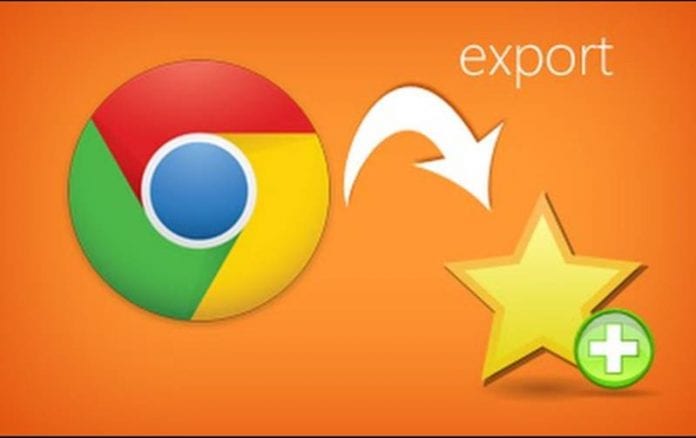
Lär dig hur du importerar eller exporterar bokmärken i Google Chrome med hjälp av bokmärkeshanteraren i dina webbläsare som hjälper dig att enkelt importera-exportera bokmärken i din andra webbläsare.
Vad är bokmärken? Detta kommer inte att kräva några detaljer om du är en vanlig internetanvändare eller använder webbläsaren regelbundet med en smartphone eller datorenhet, men om du är okänd om saken så låt mig för din kunskap berätta att bokmärken är de speciella länkarna eller webbplatserna som du taggar i din webbläsare för åtkomst inom den tid som krävs.
Dessa bokmärken placeras endast där inne i den webbläsare du använde för ändamålet och bokmärkena kunde inte överföras till någon annan webbläsare om du så önskar. Men om du använder webbläsaren Google Chrome kan du enkelt importera eller exportera bokmärkena från de andra webbläsarna och därmed använda dessa i webbläsaren.
De importerade eller exporterade bokmärkena kan också delas i form av HTML-filer och därmed kan de öppnas direkt i webbläsaren Google Chrome utan att slösa tid. För att kolla in hur bokmärkena kan importeras eller exporteras till Google Chrome, läs bara artikeln eftersom metoden har beskrivits där.
Steg för att importera eller exportera bokmärken i Google Chrome
Metoden är väldigt enkel och enkel och du behöver bara följa några av de enkla stegen som hjälper dig att importera eller exportera bokmärkena i din webbläsare.
Importera från Firefox, Internet Explorer, Safari Browser:
- Öppna webbläsaren Chrome på din dator och klicka sedan på alternativet Mer i det övre högra hörnet på skärmen.
- Gå därifrån till “Bokmärken> Importera bokmärken och inställningar” och välj sedan programmet som innehåller dina bokmärken som du vill importera och klicka sedan på alternativet Importera och välj sedan knappen Klar.

- Du kommer då att se bokmärkena på din Chromes bokmärkesflik under etiketten “Importerad från…” eller om du inte har några bokmärken än så kommer dessa helt enkelt endast att visas under fliken Bokmärken.

Importera från alla andra webbläsare:
- Öppna Chrome på din dator och klicka sedan på alternativet Mer i det övre högra hörnet på skärmen
- Gå därifrån till “Bokmärken> Importera bokmärken och inställningar” och välj sedan Bokmärken HTML-fil i rullgardinsmenyn Från. Välj alternativet Välj fil därifrån och ladda sedan upp den sparade HTML-koden och klicka på Klar efter det.

Så här exporterar du bokmärken från Chrome:
- Öppna Google Chrome och gå sedan till alternativet Mer från det övre högra skärmalternativet.
- Välj “Bokmärken> Bokmärkeshanterare” därifrån och fortsätt till det ytterligare steget!

- Inuti chefen klickar du på alternativet Organisera som du lätt kan hitta på skärmen.
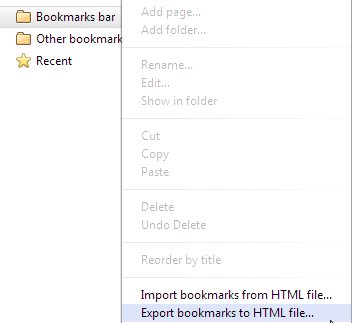
- I det här sista steget behöver du bara välja alternativet Exportera bokmärken, och sedan därifrån kan du enkelt exportera upp till bokmärkens HTML-fil till vilken annan webbläsare som helst. Det är allt.
Därför har du nu fått metoden genom vilken du enkelt kan importera eller exportera bokmärkena från andra webbläsare i Google Chrome webbläsare. Den här funktionen kan vara mycket användbar om du byter från din favoritwebbläsare till Google Chrome men du inte känner till de bokmärkta viktiga webbplatser eller länkar som du vill besöka just då.